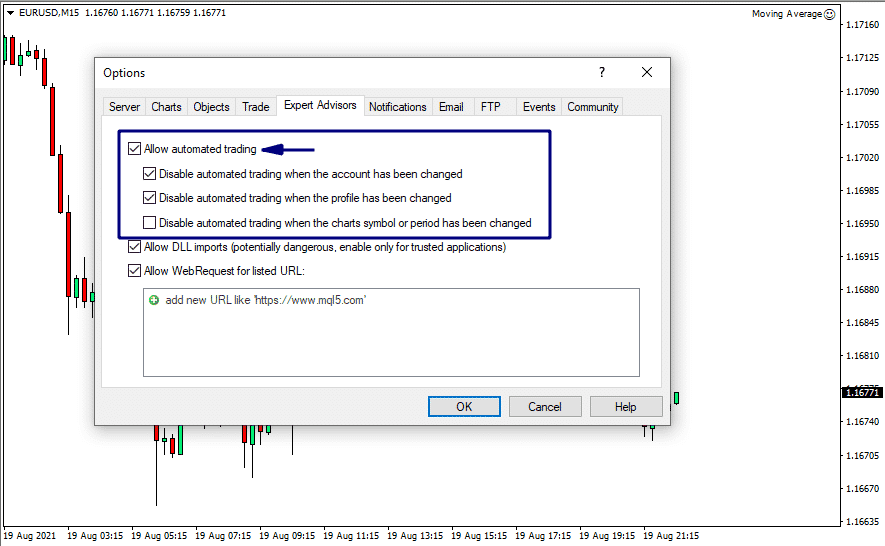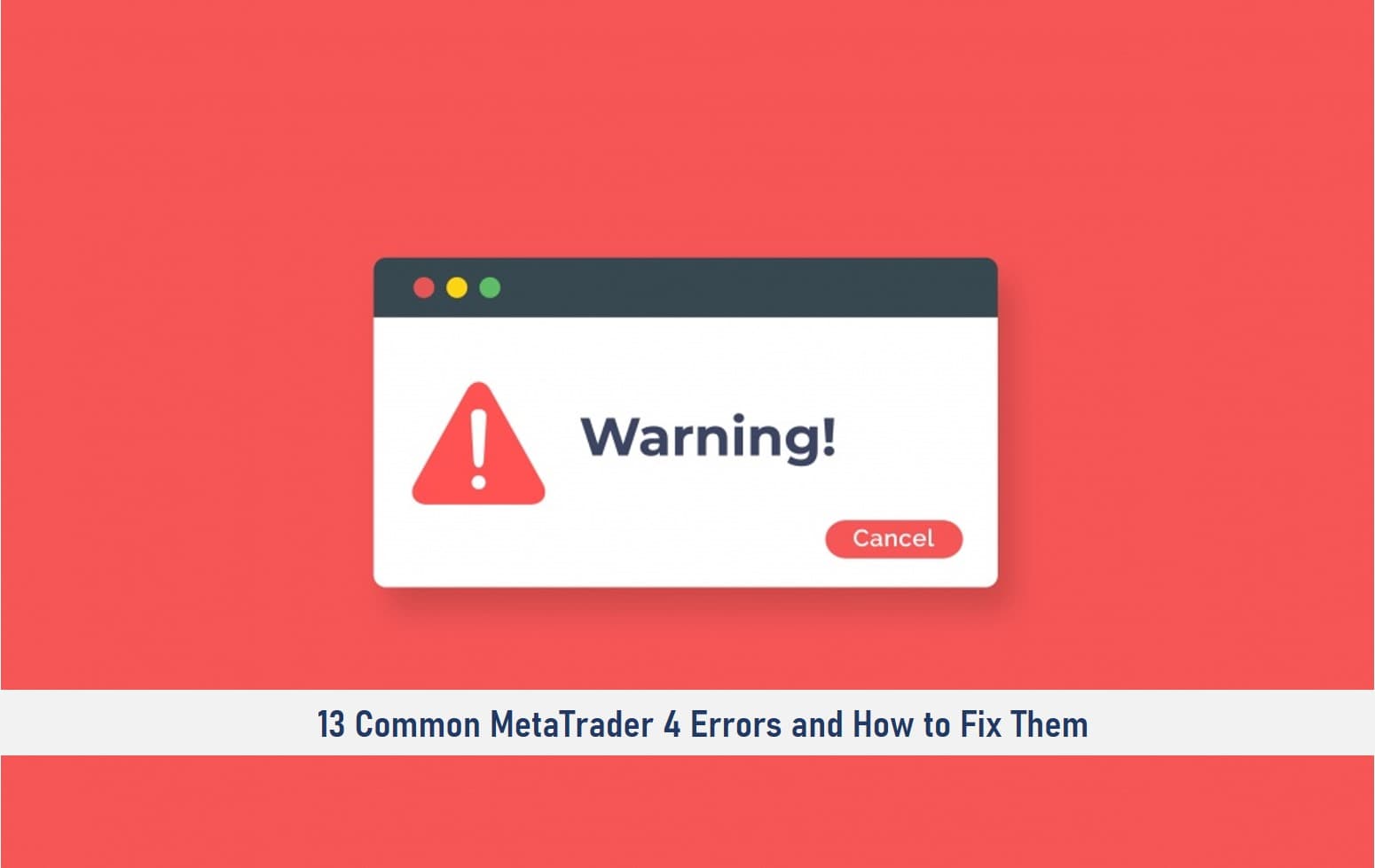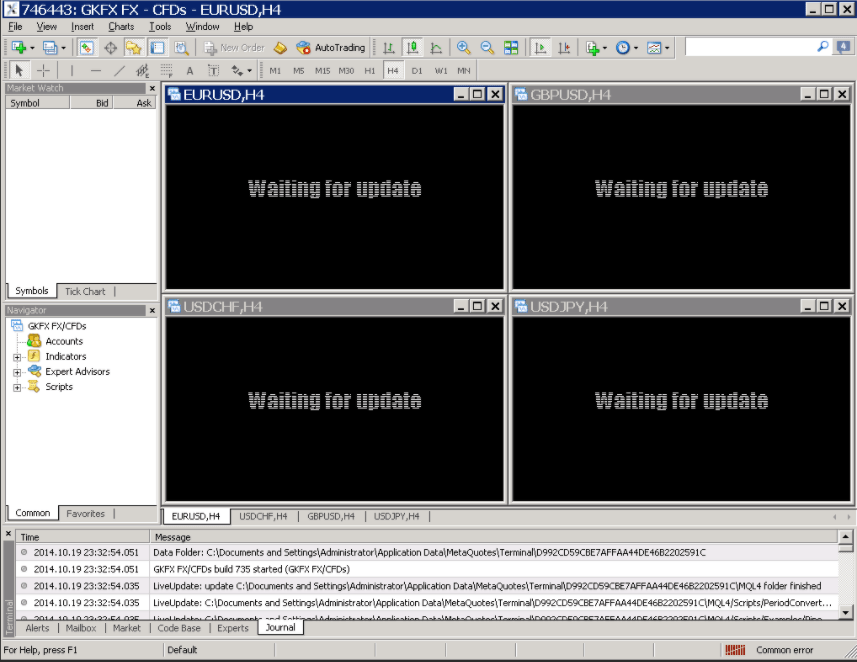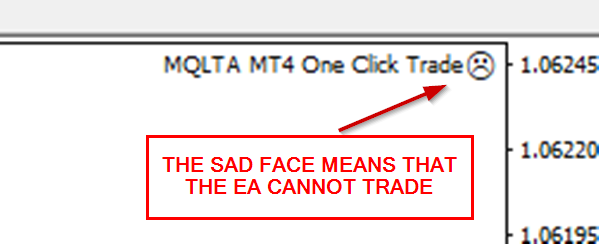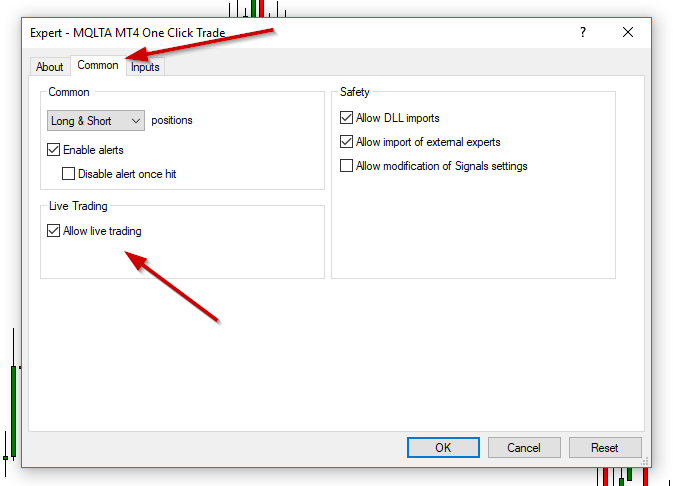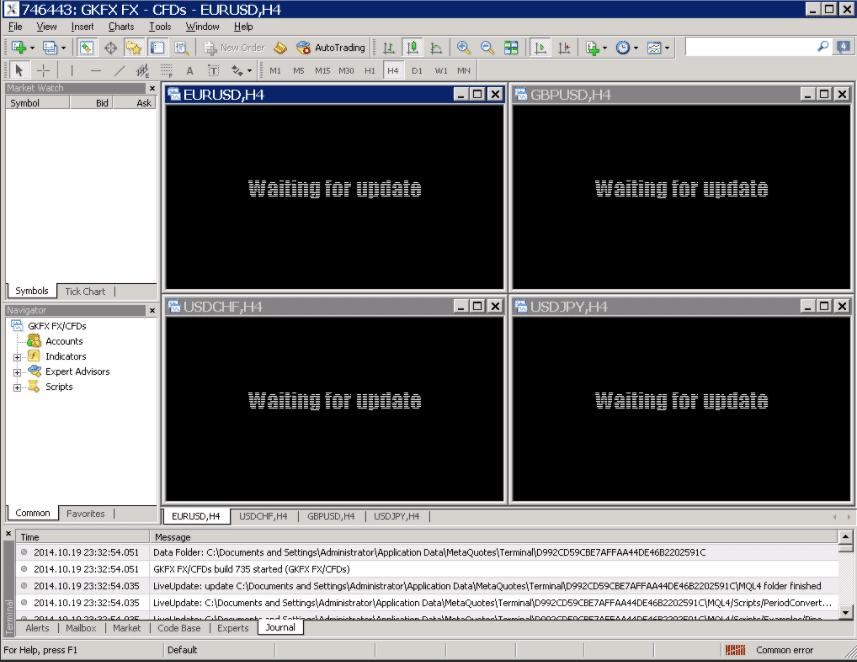GetLastError() — функция, возвращающая коды ошибок. Кодовые константы ошибок определены
в файле stderror.mqh. Для вывода текстовых сообщений следует использовать функцию
ErrorDescription(), определенную в файле stdlib.mqh.
| Константа | Значение | Описание |
|---|---|---|
| ERR_NO_ERROR | 0 | Нет ошибки |
| ERR_NO_RESULT | 1 | Нет ошибки, но результат неизвестен |
| ERR_COMMON_ERROR | 2 | Общая ошибка |
| ERR_INVALID_TRADE_PARAMETERS | 3 | Неправильные параметры |
| ERR_SERVER_BUSY | 4 | Торговый сервер занят |
| ERR_OLD_VERSION | 5 | Старая версия клиентского терминала |
| ERR_NO_CONNECTION | 6 | Нет связи с торговым сервером |
| ERR_NOT_ENOUGH_RIGHTS | 7 | Недостаточно прав |
| ERR_TOO_FREQUENT_REQUESTS | 8 | Слишком частые запросы |
| ERR_MALFUNCTIONAL_TRADE | 9 | Недопустимая операция нарушающая функционирование сервера |
| ERR_ACCOUNT_DISABLED | 64 | Счет заблокирован |
| ERR_INVALID_ACCOUNT | 65 | Неправильный номер счета |
| ERR_TRADE_TIMEOUT | 128 | Истек срок ожидания совершения сделки |
| ERR_INVALID_PRICE | 129 | Неправильная цена |
| ERR_INVALID_STOPS | 130 | Неправильные стопы |
| ERR_INVALID_TRADE_VOLUME | 131 | Неправильный объем |
| ERR_MARKET_CLOSED | 132 | Рынок закрыт |
| ERR_TRADE_DISABLED | 133 | Торговля запрещена |
| ERR_NOT_ENOUGH_MONEY | 134 | Недостаточно денег для совершения операции |
| ERR_PRICE_CHANGED | 135 | Цена изменилась |
| ERR_OFF_QUOTES | 136 | Нет цен |
| ERR_BROKER_BUSY | 137 | Брокер занят |
| ERR_REQUOTE | 138 | Новые цены |
| ERR_ORDER_LOCKED | 139 | Ордер заблокирован и уже обрабатывается |
| ERR_LONG_POSITIONS_ONLY_ALLOWED | 140 | Разрешена только покупка |
| ERR_TOO_MANY_REQUESTS | 141 | Слишком много запросов |
| ERR_TRADE_MODIFY_DENIED | 145 | Модификация запрещена, так как ордер слишком близок к рынку |
| ERR_TRADE_CONTEXT_BUSY | 146 | Подсистема торговли занята |
| ERR_TRADE_EXPIRATION_DENIED | 147 | Использование даты истечения ордера запрещено брокером |
| ERR_TRADE_TOO_MANY_ORDERS | 148 | Количество открытых и отложенных ордеров достигло предела, установленного брокером. |
| Константа | Значение | Описание |
|---|---|---|
| ERR_NO_MQLERROR | 4000 | Нет ошибки |
| ERR_WRONG_FUNCTION_POINTER | 4001 | Неправильный указатель функции |
| ERR_ARRAY_INDEX_OUT_OF_RANGE | 4002 | Индекс массива — вне диапазона |
| ERR_NO_MEMORY_FOR_FUNCTION_CALL_STACK | 4003 | Нет памяти для стека функций |
| ERR_RECURSIVE_STACK_OVERFLOW | 4004 | Переполнение стека после рекурсивного вызова |
| ERR_NOT_ENOUGH_STACK_FOR_PARAMETER | 4005 | На стеке нет памяти для передачи параметров |
| ERR_NO_MEMORY_FOR_PARAMETER_STRING | 4006 | Нет памяти для строкового параметра |
| ERR_NO_MEMORY_FOR_TEMP_STRING | 4007 | Нет памяти для временной строки |
| ERR_NOT_INITIALIZED_STRING | 4008 | Неинициализированная строка |
| ERR_NOT_INITIALIZED_ARRAYSTRING | 4009 | Неинициализированная строка в массиве |
| ERR_NO_MEMORY_FOR_ARRAYSTRING | 4010 | Нет памяти для строкового массива |
| ERR_TOO_LONG_STRING | 4011 | Слишком длинная строка |
| ERR_REMAINDER_FROM_ZERO_DIVIDE | 4012 | Остаток от деления на ноль |
| ERR_ZERO_DIVIDE | 4013 | Деление на ноль |
| ERR_UNKNOWN_COMMAND | 4014 | Неизвестная команда |
| ERR_WRONG_JUMP | 4015 | Неправильный переход |
| ERR_NOT_INITIALIZED_ARRAY | 4016 | Неинициализированный массив |
| ERR_DLL_CALLS_NOT_ALLOWED | 4017 | Вызовы DLL не разрешены |
| ERR_CANNOT_LOAD_LIBRARY | 4018 | Невозможно загрузить библиотеку |
| ERR_CANNOT_CALL_FUNCTION | 4019 | Невозможно вызвать функцию |
| ERR_EXTERNAL_EXPERT_CALLS_NOT_ALLOWED | 4020 | Вызовы внешних библиотечных функций не разрешены |
| ERR_NOT_ENOUGH_MEMORY_FOR_RETURNED_STRING | 4021 | Недостаточно памяти для строки, возвращаемой из функции |
| ERR_SYSTEM_BUSY | 4022 | Система занята |
| ERR_INVALID_FUNCTION_PARAMETERS_COUNT | 4050 | Неправильное количество параметров функции |
| ERR_INVALID_FUNCTION_PARAMETER_VALUE | 4051 | Недопустимое значение параметра функции |
| ERR_STRING_FUNCTION_INTERNAL_ERROR | 4052 | Внутренняя ошибка строковой функции |
| ERR_SOME_ARRAY_ERROR | 4053 | Ошибка массива |
| ERR_INCORRECT_SERIES_ARRAY_USING | 4054 | Неправильное использование массива-таймсерии |
| ERR_CUSTOM_INDICATOR_ERROR | 4055 | Ошибка пользовательского индикатора |
| ERR_INCOMPATIBLE_ARRAYS | 4056 | Массивы несовместимы |
| ERR_GLOBAL_VARIABLES_PROCESSING_ERROR | 4057 | Ошибка обработки глобальныех переменных |
| ERR_GLOBAL_VARIABLE_NOT_FOUND | 4058 | Глобальная переменная не обнаружена |
| ERR_FUNCTION_NOT_ALLOWED_IN_TESTING_MODE | 4059 | Функция не разрешена в тестовом режиме |
| ERR_FUNCTION_NOT_CONFIRMED | 4060 | Функция не подтверждена |
| ERR_SEND_MAIL_ERROR | 4061 | Ошибка отправки почты |
| ERR_STRING_PARAMETER_EXPECTED | 4062 | Ожидается параметр типа string |
| ERR_INTEGER_PARAMETER_EXPECTED | 4063 | Ожидается параметр типа integer |
| ERR_DOUBLE_PARAMETER_EXPECTED | 4064 | Ожидается параметр типа double |
| ERR_ARRAY_AS_PARAMETER_EXPECTED | 4065 | В качестве параметра ожидается массив |
| ERR_HISTORY_WILL_UPDATED | 4066 | Запрошенные исторические данные в состоянии обновления |
| ERR_TRADE_ERROR | 4067 | Ошибка при выполнении торговой операции |
| ERR_END_OF_FILE | 4099 | Конец файла |
| ERR_SOME_FILE_ERROR | 4100 | Ошибка при работе с файлом |
| ERR_WRONG_FILE_NAME | 4101 | Неправильное имя файла |
| ERR_TOO_MANY_OPENED_FILES | 4102 | Слишком много открытых файлов |
| ERR_CANNOT_OPEN_FILE | 4103 | Невозможно открыть файл |
| ERR_INCOMPATIBLE_ACCESS_TO_FILE | 4104 | Несовместимый режим доступа к файлу |
| ERR_NO_ORDER_SELECTED | 4105 | Ни один ордер не выбран |
| ERR_UNKNOWN_SYMBOL | 4106 | Неизвестный символ |
| ERR_INVALID_PRICE_PARAM | 4107 | Неправильный параметр цены для торговой функции |
| ERR_INVALID_TICKET | 4108 | Неверный номер тикета |
| ERR_TRADE_NOT_ALLOWED | 4109 | Торговля не разрешена |
| ERR_LONGS_NOT_ALLOWED | 4110 | Длинные позиции не разрешены |
| ERR_SHORTS_NOT_ALLOWED | 4111 | Короткие позиции не разрешены |
| ERR_OBJECT_ALREADY_EXISTS | 4200 | Объект уже существует |
| ERR_UNKNOWN_OBJECT_PROPERTY | 4201 | Запрошено неизвестное свойство объекта |
| ERR_OBJECT_DOES_NOT_EXIST | 4202 | Объект не существует |
| ERR_UNKNOWN_OBJECT_TYPE | 4203 | Неизвестный тип объекта |
| ERR_NO_OBJECT_NAME | 4204 | Нет имени объекта |
| ERR_OBJECT_COORDINATES_ERROR | 4205 | Ошибка координат объекта |
| ERR_NO_SPECIFIED_SUBWINDOW | 4206 | Не найдено указанное подокно |
| ERR_SOME_OBJECT_ERROR | 4207 | Ошибка при работе с объектом |
What is MT4 error 4109?
The MT4 error 4109 is one of the most common errors encountered by Expert Advisor (EA) users. The generic meaning of this error code is Trade Is Not Allowed, which means your EA cannot send an order to your broker server.
After you activate an EA on a chart, the software automatically starts looking for trading opportunities. The MT4 verifies if the bot is allowed for an automated trading operation whenever it requests an order.
The emoticon at the top right of the price chart shows how your expert advisor is doing. A sad emoticon suggests the system is not allowed for trading due to a system setting issue. When you see a smiley emoticon, it means your automated trading system is perfectly up for live trading.
Why does an MT4 error 4109 happen?
You may encounter an MT4 error 4109 due to the following reasons:
An issue with the MT4 settings
If your MT4 is not allowed for automated trading, it will show the error 4109. Since automatic trading is risky, the platform keeps the feature disabled. For instance, if you accidentally activate an EA and are unaware of it, the system may initiate auto trading without your concern. So, the MT4 leaves it up to you to decide whether you want to activate the feature or not.
Your EA is disabled for live trading
It might be another reason why you are receiving the “trade is not allowed” message. Some EA requires manual activation of the live trading option. If you don’t enable the bot for live trading, your system will stop accepting orders requests.
Does your broker allow auto-trading?
Nowadays, almost all the professional broker allows auto-trading. However, by any chance, if your broker doesn’t allow automatic trading operations, the system will be sending the same error code. Sometimes, the availability of such trading facilities depends on the type of account you choose to open with the broker.
How to fix MT4 error 4109?
Time needed: 5 minutes.
How to Fix Trade Is Not Allowed Errors
- Enable automated trading in MT4 settings
Click on Tools, then select Options. Next, click on the Expert Advisors tab to avail the systems installed in the MT4.
Tick on the Allow automated trading option to enable your system to receive order calls from the EA. Besides, you can choose to disable the feature when you change your trading account or profile. Once you complete the settings, click OK.
- Enable live trading in EA settings
Select the Navigator menu and expand the Expert Advisors tab. Next, double-click on your preferred EA. At the properties window, tick the Allow live trading option and click OK. This setting will enable your EA to send trade orders to MT4 in live markets.
- Check with the broker
Contact your broker and make sure they allow automated trading. Also, check if this feature is available for other trading accounts. For instance, some brokers may offer auto-trading only for professional or standard account users. So, switching from a basic to an advanced trading account could be another way to get rid of MT4 error 4109.
- Error 1: Common Error
- Error 2: Wrong Username and Password
- Error 3: Waiting for Update
- Error 4: Error 4109
- Error 5: Not Enough Rights
- Error 6: Not Enough Money Error
- Error 7: Write Error
- Error 8: Trading Context is Busy
- Error 9: Re-quote
- Error 10: Invalid Trade Parameters
- Error 11: Trade Modify Denied
- Error 12: Off Quote Message
- Error 13: Invalid Account Error Message
With the execution of trades at the tick of the clock, it could be frustrating to get stuck with an error on your MetaTrader 4 platform.
In case you have encountered errors while using the MetaTrader platform, I will show you the 13 most common errors on the MT4 platform and what to do when you see them.
Let’s get to these common errors on MT4…
Common MetaTrader 4 Errors
Error 1: Common Error
What is a Common Error on MetaTrader (MT4)?
“Common error” appearing on MetaTrader 4 indicates that the internet connection is not available or is very slow.
This is because MetaTrader 4 requires a very strong internet connection to work.
How to Fix Common Error on MT4
Take the following steps if you encounter a common error:
• Close all charts that appear frozen or seem to be loading
• Proceed to reboot your PC
• Check the connection signal and make sure your ISP source is fully functional. (If you are using a modem you may restart the modem application, if you are using a router you may switch it off and back on for about two minutes.
• Check if you are on the right server type, for example, you should only try to login into a DEMO account on a DEMO server, and also try to log into a LIVE account on a LIVE server.
• Rescan your connection servers by clicking on the right-hand side of the screen.
If you are still encountering issues, perhaps you may consider reaching out to your broker.
SEE ALSO: How Much Does an MT4 Server License Cost?
SEE ALSO: How to Install MT4 on VPS – Fast and Easy Guide
SEE ALSO: 5 Best Scalping Forex Robots for MT4
Error 2: Wrong Username and Password
In case where the login details are incorrect, the MetaTrader 4 may not load.
In this situation, it is pertinent to check your login details and confirm if the details are correctly inputted. You may also check the server IP address is wrong.
Rescan servers
• You can rescan your servers by clicking on the left click button of your mouse.
• After running the re-scan, MT4 will look for the best service available to connect to.
• Restart your MT4
Error 3: Waiting for Update
If this message is displayed when you are trying to open your MT4 for the first time, it means the chart is pulling data.
How To Fix Waiting for Update Error on MT4
• Right-click on the chart.
• From the dialogue box that appears, click on refresh.
• Click on your currency pair of choice and drag it and drop it on the chart screen.
• Proceed to restart your MetaTrader software.
Error 4: Error 4109
This is an error seen when working with expert advisors. Error 4109 blocks the expert advisor from trading.
It is a security measure to prevent automated trading. Sometimes it may be due to the broker disabling it.
When you load an expert advisor, you can see if automated trading is allowed or not.
Right beside the expert advisor, is a face. If the face is a sad one it means the expert advisor cannot trade.
How to Fix Error 4109
• First of all, enable allow automated trading in the MT4 options under the expert advisors tab.
• Check in the EA’s properties whether you have enabled live trading by checking the allow live trading checkbox.
Your trading platform should support EA trading for this to work. If you experience further issues, reach out to your broker.
Error 5: Not Enough Rights
This means you do not have the right to trade under the current account.
How to Fix Not Enough Rights on MT4
• Make sure you are logged into your trading account with the master password and not the investor password.
• You can also check if you are trading on the right account e.g. trading on a live account and not on a demo account.
SEE ALSO: 8 Best ECN Forex Brokers
SEE ALSO: Best Way To Backtest On MT4 Using Strategy Tester
SEE ALSO: Advantages and Disadvantages of Using Forex Robots
Error 6: Not Enough Money Error
The “Not Enough Money” error is seen when a trader is trying to place a trade in an account that is not well funded to execute a margin trade.
That means the available margin is not enough for the required margin to place a new trade.
How to Fix Not Enough Money Error
• Deposit or add more money into your trading account.
• You may also consider increasing the leverage in the metetrader4 account. For example, if you intend to trade the USD/JPY pair on the mini lot 0.1. Your leverage is 1:100. USD/JPY is 1.6. You would need to have more than $160 to open a new position.
Error 7: Write Error
This error is usually observed among users who have newly upgraded their computer from windows 7 to a higher version.
It may be caused by full computer storage.
It may also be because folder permission does not allow writing.
How to Fix Write Error
• Free up space on your computer to increase storage capacity.
• Copy an older version of metaeditor.exe from an older version of windows onto your computer.
Error 8: Trading Context is Busy
This error occurs when the trading server receives multiple requests for the same order as a result of multiple or repeated instructions.
For example, when you click multiple times on a Buy or Sell button or you have an expert advisor that attempts to enter the same trade multiple times, your broker will see this as an error and will delay or reject the orders.
This error may also occur if there are too many instructions such that MT4 cannot handle these commands at the same time.
How to Fix Trading Context is Busy
• A simple restart of the MetaTrader platform should ease off the system and clear this error.
• You may split the strategies into multiple MT4 platforms.
Error 9: Re-quote
This is caused by high volatility in the market causing a rapid change in price
Which makes your broker offer a new market price closest to your initial price.
This error can also be caused by poor internet connection, which may delay your order from being transmitted which means that the price you may be viewing is old prices.
A re-quote from your broker is asking you to adjust your quoted price in line with new prices.
How to Fix Requote Errors
• Trade major currency pairs with large liquidity to avoid encountering this error.
• Check your internet connection or upgrade if necessary.
SEE ALSO:
Error 10: Invalid Trade Parameters
This may occur when trying to close a position that has already been closed before-this may be due to poor internet connection.
This error is also seen when a wrong lot size is an input.
How to Fix Invalid Trade Parameters
• Ensure your connection to the internet with your ISP is perfect.
• Use the appropriate lot size with your account type.
Error 11: Trade Modify Denied
This may occur when the stop-loss or take-profit order is placed too close to the current market price.
It may also mean that the orders were placed at the wrong points for the trade.
For example, if you place a sell order on the pair USD/JPY for $1.06 and a take profit order of $1.08 and a stop-loss order of $1.04
How to Fix Trade Modify Denied
Adjust your take-profit/and stop-loss order accordingly.
Error 12: Off Quote Message
This will happen when you try to close a position that has already be closed on another device on the same trading account.
How to Fix
In this case, you need not take any action. The system will ignore your command in an already closed position.
Error 13: Invalid Account Error Message
This can be caused by selecting the wrong server for your account. Another reason could be that your demo account is already expired.
How to Fix
In this case, you need to recreate a demo account or open a live account with a Forex broker of choice.
SEE ALSO: 5 Tips for Choosing a Reputable Forex Broker
SEE ALSO: How To Boost Your Account With Margin Trading
SEE ALSO: How to Apply Margin and Leverage like a Pro
Image credit: Design vector created by freepik – www.freepik.com
GetLastError() — функция, возвращающая коды ошибок. Кодовые константы ошибок определены
в файле stderror.mqh. Для вывода текстовых сообщений следует использовать функцию
ErrorDescription(), определенную в файле stdlib.mqh.
| Константа | Значение | Описание |
|---|---|---|
| ERR_NO_ERROR | 0 | Нет ошибки |
| ERR_NO_RESULT | 1 | Нет ошибки, но результат неизвестен |
| ERR_COMMON_ERROR | 2 | Общая ошибка |
| ERR_INVALID_TRADE_PARAMETERS | 3 | Неправильные параметры |
| ERR_SERVER_BUSY | 4 | Торговый сервер занят |
| ERR_OLD_VERSION | 5 | Старая версия клиентского терминала |
| ERR_NO_CONNECTION | 6 | Нет связи с торговым сервером |
| ERR_NOT_ENOUGH_RIGHTS | 7 | Недостаточно прав |
| ERR_TOO_FREQUENT_REQUESTS | 8 | Слишком частые запросы |
| ERR_MALFUNCTIONAL_TRADE | 9 | Недопустимая операция нарушающая функционирование сервера |
| ERR_ACCOUNT_DISABLED | 64 | Счет заблокирован |
| ERR_INVALID_ACCOUNT | 65 | Неправильный номер счета |
| ERR_TRADE_TIMEOUT | 128 | Истек срок ожидания совершения сделки |
| ERR_INVALID_PRICE | 129 | Неправильная цена |
| ERR_INVALID_STOPS | 130 | Неправильные стопы |
| ERR_INVALID_TRADE_VOLUME | 131 | Неправильный объем |
| ERR_MARKET_CLOSED | 132 | Рынок закрыт |
| ERR_TRADE_DISABLED | 133 | Торговля запрещена |
| ERR_NOT_ENOUGH_MONEY | 134 | Недостаточно денег для совершения операции |
| ERR_PRICE_CHANGED | 135 | Цена изменилась |
| ERR_OFF_QUOTES | 136 | Нет цен |
| ERR_BROKER_BUSY | 137 | Брокер занят |
| ERR_REQUOTE | 138 | Новые цены |
| ERR_ORDER_LOCKED | 139 | Ордер заблокирован и уже обрабатывается |
| ERR_LONG_POSITIONS_ONLY_ALLOWED | 140 | Разрешена только покупка |
| ERR_TOO_MANY_REQUESTS | 141 | Слишком много запросов |
| ERR_TRADE_MODIFY_DENIED | 145 | Модификация запрещена, так как ордер слишком близок к рынку |
| ERR_TRADE_CONTEXT_BUSY | 146 | Подсистема торговли занята |
| ERR_TRADE_EXPIRATION_DENIED | 147 | Использование даты истечения ордера запрещено брокером |
| ERR_TRADE_TOO_MANY_ORDERS | 148 | Количество открытых и отложенных ордеров достигло предела, установленного брокером. |
| Константа | Значение | Описание |
|---|---|---|
| ERR_NO_MQLERROR | 4000 | Нет ошибки |
| ERR_WRONG_FUNCTION_POINTER | 4001 | Неправильный указатель функции |
| ERR_ARRAY_INDEX_OUT_OF_RANGE | 4002 | Индекс массива — вне диапазона |
| ERR_NO_MEMORY_FOR_FUNCTION_CALL_STACK | 4003 | Нет памяти для стека функций |
| ERR_RECURSIVE_STACK_OVERFLOW | 4004 | Переполнение стека после рекурсивного вызова |
| ERR_NOT_ENOUGH_STACK_FOR_PARAMETER | 4005 | На стеке нет памяти для передачи параметров |
| ERR_NO_MEMORY_FOR_PARAMETER_STRING | 4006 | Нет памяти для строкового параметра |
| ERR_NO_MEMORY_FOR_TEMP_STRING | 4007 | Нет памяти для временной строки |
| ERR_NOT_INITIALIZED_STRING | 4008 | Неинициализированная строка |
| ERR_NOT_INITIALIZED_ARRAYSTRING | 4009 | Неинициализированная строка в массиве |
| ERR_NO_MEMORY_FOR_ARRAYSTRING | 4010 | Нет памяти для строкового массива |
| ERR_TOO_LONG_STRING | 4011 | Слишком длинная строка |
| ERR_REMAINDER_FROM_ZERO_DIVIDE | 4012 | Остаток от деления на ноль |
| ERR_ZERO_DIVIDE | 4013 | Деление на ноль |
| ERR_UNKNOWN_COMMAND | 4014 | Неизвестная команда |
| ERR_WRONG_JUMP | 4015 | Неправильный переход |
| ERR_NOT_INITIALIZED_ARRAY | 4016 | Неинициализированный массив |
| ERR_DLL_CALLS_NOT_ALLOWED | 4017 | Вызовы DLL не разрешены |
| ERR_CANNOT_LOAD_LIBRARY | 4018 | Невозможно загрузить библиотеку |
| ERR_CANNOT_CALL_FUNCTION | 4019 | Невозможно вызвать функцию |
| ERR_EXTERNAL_EXPERT_CALLS_NOT_ALLOWED | 4020 | Вызовы внешних библиотечных функций не разрешены |
| ERR_NOT_ENOUGH_MEMORY_FOR_RETURNED_STRING | 4021 | Недостаточно памяти для строки, возвращаемой из функции |
| ERR_SYSTEM_BUSY | 4022 | Система занята |
| ERR_INVALID_FUNCTION_PARAMETERS_COUNT | 4050 | Неправильное количество параметров функции |
| ERR_INVALID_FUNCTION_PARAMETER_VALUE | 4051 | Недопустимое значение параметра функции |
| ERR_STRING_FUNCTION_INTERNAL_ERROR | 4052 | Внутренняя ошибка строковой функции |
| ERR_SOME_ARRAY_ERROR | 4053 | Ошибка массива |
| ERR_INCORRECT_SERIES_ARRAY_USING | 4054 | Неправильное использование массива-таймсерии |
| ERR_CUSTOM_INDICATOR_ERROR | 4055 | Ошибка пользовательского индикатора |
| ERR_INCOMPATIBLE_ARRAYS | 4056 | Массивы несовместимы |
| ERR_GLOBAL_VARIABLES_PROCESSING_ERROR | 4057 | Ошибка обработки глобальныех переменных |
| ERR_GLOBAL_VARIABLE_NOT_FOUND | 4058 | Глобальная переменная не обнаружена |
| ERR_FUNCTION_NOT_ALLOWED_IN_TESTING_MODE | 4059 | Функция не разрешена в тестовом режиме |
| ERR_FUNCTION_NOT_CONFIRMED | 4060 | Функция не подтверждена |
| ERR_SEND_MAIL_ERROR | 4061 | Ошибка отправки почты |
| ERR_STRING_PARAMETER_EXPECTED | 4062 | Ожидается параметр типа string |
| ERR_INTEGER_PARAMETER_EXPECTED | 4063 | Ожидается параметр типа integer |
| ERR_DOUBLE_PARAMETER_EXPECTED | 4064 | Ожидается параметр типа double |
| ERR_ARRAY_AS_PARAMETER_EXPECTED | 4065 | В качестве параметра ожидается массив |
| ERR_HISTORY_WILL_UPDATED | 4066 | Запрошенные исторические данные в состоянии обновления |
| ERR_TRADE_ERROR | 4067 | Ошибка при выполнении торговой операции |
| ERR_END_OF_FILE | 4099 | Конец файла |
| ERR_SOME_FILE_ERROR | 4100 | Ошибка при работе с файлом |
| ERR_WRONG_FILE_NAME | 4101 | Неправильное имя файла |
| ERR_TOO_MANY_OPENED_FILES | 4102 | Слишком много открытых файлов |
| ERR_CANNOT_OPEN_FILE | 4103 | Невозможно открыть файл |
| ERR_INCOMPATIBLE_ACCESS_TO_FILE | 4104 | Несовместимый режим доступа к файлу |
| ERR_NO_ORDER_SELECTED | 4105 | Ни один ордер не выбран |
| ERR_UNKNOWN_SYMBOL | 4106 | Неизвестный символ |
| ERR_INVALID_PRICE_PARAM | 4107 | Неправильный параметр цены для торговой функции |
| ERR_INVALID_TICKET | 4108 | Неверный номер тикета |
| ERR_TRADE_NOT_ALLOWED | 4109 | Торговля не разрешена |
| ERR_LONGS_NOT_ALLOWED | 4110 | Длинные позиции не разрешены |
| ERR_SHORTS_NOT_ALLOWED | 4111 | Короткие позиции не разрешены |
| ERR_OBJECT_ALREADY_EXISTS | 4200 | Объект уже существует |
| ERR_UNKNOWN_OBJECT_PROPERTY | 4201 | Запрошено неизвестное свойство объекта |
| ERR_OBJECT_DOES_NOT_EXIST | 4202 | Объект не существует |
| ERR_UNKNOWN_OBJECT_TYPE | 4203 | Неизвестный тип объекта |
| ERR_NO_OBJECT_NAME | 4204 | Нет имени объекта |
| ERR_OBJECT_COORDINATES_ERROR | 4205 | Ошибка координат объекта |
| ERR_NO_SPECIFIED_SUBWINDOW | 4206 | Не найдено указанное подокно |
| ERR_SOME_OBJECT_ERROR | 4207 | Ошибка при работе с объектом |
Error 4109 — Trade Is Not Allowed — is a very common error when working with expert advisors in MetaTrader 4. The error is, more often than not, the result of one setting value in the MT4 options and can be easily fixed in this case.
What Is Error 4109 — Trade Is Not Allowed?
Error 4109, or translated into English, Trade Is Not Allowed, is the error code MetaTrader 4 gives when an expert advisor is not allowed to trade.
When you load an expert advisor (EA) onto your chart, and it tries to submit orders automatically, MT4 checks if the operation is allowed.
The operations are related to the functions to submit, modify, close, and delete orders: OrderSend(), OrderModify(), OrderClose(), and OrderDelete().
If the option is disabled, then the EA cannot submit orders or do perform any other trading actions, and the error 4109 gets triggered.
Error 4109 is just one of the many error codes in MetaTrader, for which «Trade is not allowed» is the corresponding translation.
You can find the full list of error codes on the official website for MQL4 language.
Why Trade Is Not Allowed?
This is a security measure to prevent automated trading.
Automated trading can be risky, so MT4 has options to completely disable it.
In rare cases, this might be due to the broker disabling trading for specific trading accounts or account types.
How to Check If Trading Is Allowed?
When you load an expert advisor you can easily see if MetaTrader allows automated trading or not.
Next to the name of the expert advisor, you can see a face. If the face is sad, it means that the EA cannot trade.
In this case, if the EA tries to submit any order it will receive the error 4109 «Trade Is Not Allowed» response from the server.
You can also check for this error in the Experts tab of the Terminal panel.
How to Fix Error 4109?
Fixing Error 4109 — Trade Is Not Allowed — is very simple and only requires to change two options.
Firstly, enable Allow automated trading in the MT4 Options under the Expert Advisors tab.
Once this is done, you need to check in the EA’s properties whether the Allow live trading checkbox is enabled or not.
When the two options above are properly enabled, the result is the smiling face next to the EA name on the chart.
Hopefully, now your EA will be able to submit, update, close, and delete orders automatically.
In case your broker doesn’t allow EA trading, you will continue receiving error 4109 when your expert advisors attempts any trading operation. Unfortunately, this cannot be solved using options available in MetaTrader platform — you would need to contact your broker about this issue.
Conclusion
Error 4109 is a common error when using expert advisors in MT4 and it means that «Trade is not allowed». Basically, the EA cannot submit orders or make any changes to orders.
To fix this error, you need to enable automated trading in the MT4 options and enable live trading in the EA’s properties.
При работе торгового терминала MetaTrader 4 возникают различные ошибки при обмене информацией с торговым сервером, который в ответ на ошибочные запросы отсылает программе MetaTrader 4 не описание ошибки, а цифровой код ошибки — специальную комбинацию цифр, которая отображается во вкладках Эксперты
и Журнал
(примеры этих вкладок и описание типичной ситуации при возникновении ошибок можно найти в статье «Обзор торгового терминала MetaTrader 4»). Не все торговые терминалы MetaTrader 4 различных дилинговых центров дают расшифровку цифрового кода, а если она и есть, то — на английском языке. Чтобы понять, почему программа МетаТрейдер 4 работает неправильно, полезно знать расшифровку цифрового кода — какой комбинации цифр соответствует определенное описание ошибки. В некоторых случаях эта информация может сильно облегчить «жизнь» трейдеру и помочь быстрее справиться с возникшей проблемой.
Итак, предлагаем Вашему вниманию расшифровку кодов ошибок, которые можно встретить при работе с торговым терминалом MetaTrader 4:
Коды ошибок, возвращаемые торговым сервером терминалу MetaTrader 4.
- Error: 0 — Нет ошибки.
- Error: 1 — Нет ошибки, но результат неизвестен.
- Error: 2 — Общая ошибка.
- Error: 3 — Неправильные параметры.
- Error: 4 — Торговый сервер занят.
- Error: 5 — Старая версия клиентского терминала.
- Error: 6 — Нет связи с торговым сервером.
- Error: 7 — Недостаточно прав.
- Error: 8 — Слишком частые запросы.
- Error: 9 — Недопустимая операция, нарушающая функционирование сервера.
- Error: 64 — Счёт заблокирован.
- Error: 65 — Неправильный номер счета.
- Error: 128 — Истек срок ожидания совершения сделки.
- Error: 129 — Неправильная цена.
- Error: 130 — Неправильные стопы.
- Error: 131 — Неправильный объём.
- Error: 132 — Рынок закрыт.
- Error: 133 — Торговля запрещена.
- Error: 134 — Недостаточно денег для совершения операции.
- Error: 135 — Цена изменилась.
- Error: 136 — Нет цен.
- Error: 137 — Брокер занят.
- Error: 138 — Новые цены.
- Error: 139 — Ордер заблокирован и уже обрабатывается.
- Error: 140 — Разрешена только покупка.
- Error: 145 — Модификация запрещена, так как ордер слишком близок к рынку.
- Error: 146 — Подсистема торговли занята.
- Error: 147 — Использование даты истечения ордера запрещено брокером.
- Error: 148 — Количество открытых и отложенных ордеров достигло предела, установленного брокером.
- Error: 149 — Попытка открыть противоположную позицию к уже существующей в случае, если хеджирование запрещено.
- Error: 150 — Попытка закрыть позицию по инструменту в противоречии с правилом FIFO.
Коды ошибок выполнения MQL4-программы (советника):
- Error: 4000 — Нет ошибки.
- Error: 4001 — Неправильный указатель функции.
- Error: 4002 — Индекс массива — вне диапазона.
- Error: 4003 — Нет памяти для стека функций.
- Error: 4004 — Переполнение стека после рекурсивного вызова.
- Error: 4005 — На стеке нет памяти для передачи параметров.
- Error: 4006 — Нет памяти для строкового параметра.
- Error: 4007 — Нет памяти для временной строки.
- Error: 4008 — Неинициализированная строка.
- Error: 4009 — Неинициализированная строка в массиве.
- Error: 4010 — Нет памяти для строкового массива.
- Error: 4011 — Слишком длинная строка.
- Error: 4012 — Остаток от деления на ноль.
- Error: 4013 — Деление на ноль.
- Error: 4014 — Неизвестная команда.
- Error: 4015 — Неправильный переход.
- Error: 4016 — Неинициализированный массив.
- Error: 4017 — Вызовы DLL не разрешены.
- Error: 4018 — Невозможно загрузить библиотеку.
- Error: 4019 — Невозможно вызвать функцию.
- Error: 4020 — Вызовы внешних библиотечных функций не разрешены.
- Error: 4021 — Недостаточно памяти для строки, возвращаемой из функции.
- Error: 4022 — Система занята.
- Error: 4050 — Неправильное количество параметров функции.
- Error: 4051 — Недопустимое значение параметра функции.
- Error: 4052 — Внутренняя ошибка строковой функции.
- Error: 4053 — Ошибка массива.
- Error: 4054 — Неправильное использование массива-таймсерии.
- Error: 4055 — Ошибка пользовательского индикатора.
- Error: 4056 — Массивы несовместимы.
- Error: 4057 — Ошибка обработки глобальныех переменных.
- Error: 4058 — Глобальная переменная не обнаружена.
- Error: 4059 — Функция не разрешена в тестовом режиме.
- Error: 4060 — Функция не разрешена.
- Error: 4061 — Ошибка отправки почты.
- Error: 4062 — Ожидается параметр типа string.
- Error: 4063 — Ожидается параметр типа integer.
- Error: 4064 — Ожидается параметр типа double.
- Error: 4065 — В качестве параметра ожидается массив.
- Error: 4066 — Запрошенные исторические данные в состоянии обновления.
- Error: 4067 — Ошибка при выполнении торговой операции.
- Error: 4099 — Конец файла.
- Error: 4100 — Ошибка при работе с файлом.
- Error: 4101 — Неправильное имя файла.
- Error: 4102 — Слишком много открытых файлов.
- Error: 4103 — Невозможно открыть файл.
- Error: 4104 — Несовместимый режим доступа к файлу.
- Error: 4105 — Ни один ордер не выбран.
- Error: 4106 — Неизвестный символ.
- Error: 4107 — Неправильный параметр цены для торговой функции.
- Error: 4108 — Неверный номер тикета.
- Error: 4109 — Торговля не разрешена. Необходимо включить опцию
Разрешить советнику торговать
в свойствах эксперта. - Error: 4110 — Длинные позиции не разрешены — необходимо проверить свойства эксперта.
- Error: 4111 — Короткие позиции не разрешены — необходимо проверить свойства эксперта.
- Error: 4200 — Объект уже существует.
- Error: 4201 — Запрошено неизвестное свойство объекта.
- Error: 4202 — Объект не существует.
- Error: 4203 — Неизвестный тип объекта.
- Error: 4204 — Нет имени объекта.
- Error: 4205 — Ошибка координат объекта.
- Error: 4206 — Не найдено указанное подокно.
- Error: 4207 — Ошибка при работе с объектом.
What is MT4 error 4109?
The MT4 error 4109 is one of the most common errors encountered by Expert Advisor (EA) users. The generic meaning of this error code is Trade Is Not Allowed, which means your EA cannot send an order to your broker server.
After you activate an EA on a chart, the software automatically starts looking for trading opportunities. The MT4 verifies if the bot is allowed for an automated trading operation whenever it requests an order.
The emoticon at the top right of the price chart shows how your expert advisor is doing. A sad emoticon suggests the system is not allowed for trading due to a system setting issue. When you see a smiley emoticon, it means your automated trading system is perfectly up for live trading.
Why does an MT4 error 4109 happen?
You may encounter an MT4 error 4109 due to the following reasons:
An issue with the MT4 settings
If your MT4 is not allowed for automated trading, it will show the error 4109. Since automatic trading is risky, the platform keeps the feature disabled. For instance, if you accidentally activate an EA and are unaware of it, the system may initiate auto trading without your concern. So, the MT4 leaves it up to you to decide whether you want to activate the feature or not.
Your EA is disabled for live trading
It might be another reason why you are receiving the “trade is not allowed” message. Some EA requires manual activation of the live trading option. If you don’t enable the bot for live trading, your system will stop accepting orders requests.
Does your broker allow auto-trading?
Nowadays, almost all the professional broker allows auto-trading. However, by any chance, if your broker doesn’t allow automatic trading operations, the system will be sending the same error code. Sometimes, the availability of such trading facilities depends on the type of account you choose to open with the broker.
How to fix MT4 error 4109?
Time needed: 5 minutes.
How to Fix Trade Is Not Allowed Errors
- Enable automated trading in MT4 settings
Click on Tools, then select Options. Next, click on the Expert Advisors tab to avail the systems installed in the MT4.
Tick on the Allow automated trading option to enable your system to receive order calls from the EA. Besides, you can choose to disable the feature when you change your trading account or profile. Once you complete the settings, click OK.
- Enable live trading in EA settings
Select the Navigator menu and expand the Expert Advisors tab. Next, double-click on your preferred EA. At the properties window, tick the Allow live trading option and click OK. This setting will enable your EA to send trade orders to MT4 in live markets.
- Check with the broker
Contact your broker and make sure they allow automated trading. Also, check if this feature is available for other trading accounts. For instance, some brokers may offer auto-trading only for professional or standard account users. So, switching from a basic to an advanced trading account could be another way to get rid of MT4 error 4109.

Содержание
- 1 Коды ошибок:
- 1.1 Коды ошибок выполнения MQL4 программы:
- 1.2 Похожие статьи:
Очень часто в торговом терминале возникают ошибки при тестировании или оптимизации советников форекс, все ошибки можно увидеть в лог-файлах МТ4, а вот что означают коды ошибок, мы рассмотрим в этой статье:
Ниже представлена таблица кодов ошибок и их описание, поэтому просмотрев таблицу вы сразу поймете что не так с советником или его параметрами и на какой параметр нужно обратить внимание при тестировании, чтоб исправить ошибку.
Так, например, если при тесте возникает ошибка error 130, то становится понятно, что функция советника пытается изменить или установить стоп-лосс или тейк-профит слишком близко к текущей цене на рынке, ближе чем разрешает ваш БРОКЕР ФОРЕКС.
Коды ошибок:
GetLastError() — функция, возвращающая коды ошибок при тесте. Кодовые константы ошибок определены в файле stderror.mqh. Для вывода текстовых сообщений следует использовать функцию ErrorDescription(), определенную в файле stdlib.mqh.
Коды ошибок, возвращаемые торговым сервером или клиентским терминалом MetaTrader 4:
| Значение | Описание |
|---|---|
| 0 | Нет ошибки |
| 1 | Нет ошибки, но результат неизвестен |
| 2 | Общая ошибка |
| 3 | Неправильные параметры |
| 4 | Торговый сервер занят |
| 5 | Старая версия клиентского терминала |
| 6 | Нет связи с торговым сервером |
| 7 | Недостаточно прав |
| 8 | Слишком частые запросы |
| 9 | Недопустимая операция нарушающая функционирование сервера |
| 64 | Счет заблокирован |
| 65 | Неправильный номер счета |
| 128 | Истек срок ожидания совершения сделки |
| 129 | Неправильная цена |
| 130 | Неправильные стопы |
| 131 | Неправильный объем |
| 132 | Рынок закрыт |
| 133 | Торговля запрещена |
| 134 | Недостаточно денег для совершения операции |
| 135 | Цена изменилась |
| 136 | Нет цен |
| 137 | Брокер занят |
| 138 | Новые цены |
| 139 | Ордер заблокирован и уже обрабатывается |
| 140 | Разрешена только покупка |
| 141 | Слишком много запросов |
| 145 | Модификация запрещена, так как ордер слишком близок к рынку |
| 146 | Подсистема торговли занята |
| 147 | Использование даты истечения ордера запрещено брокером |
| 148 | Количество открытых и отложенных ордеров достигло предела, установленного брокером. |
Коды ошибок выполнения MQL4 программы:
| Значение | Описание |
|---|---|
| 4000 | Нет ошибки |
| 4001 | Неправильный указатель функции |
| 4002 | Индекс массива — вне диапазона |
| 4003 | Нет памяти для стека функций |
| 4004 | Переполнение стека после рекурсивного вызова |
| 4005 | На стеке нет памяти для передачи параметров |
| 4006 | Нет памяти для строкового параметра |
| 4007 | Нет памяти для временной строки |
| 4008 | Неинициализированная строка |
| 4009 | Неинициализированная строка в массиве |
| 4010 | Нет памяти для строкового массива |
| 4011 | Слишком длинная строка |
| 4012 | Остаток от деления на ноль |
| 4013 | Деление на ноль |
| 4014 | Неизвестная команда |
| 4015 | Неправильный переход |
| 4016 | Неинициализированный массив |
| 4017 | Вызовы DLL не разрешены |
| 4018 | Невозможно загрузить библиотеку |
| 4019 | Невозможно вызвать функцию |
| 4020 | Вызовы внешних библиотечных функций не разрешены |
| 4021 | Недостаточно памяти для строки, возвращаемой из функции |
| 4022 | Система занята |
| 4050 | Неправильное количество параметров функции |
| 4051 | Недопустимое значение параметра функции |
| 4052 | Внутренняя ошибка строковой функции |
| 4053 | Ошибка массива |
| 4054 | Неправильное использование массива-таймсерии |
| 4055 | Ошибка пользовательского индикатора |
| 4056 | Массивы несовместимы |
| 4057 | Ошибка обработки глобальныех переменных |
| 4058 | Глобальная переменная не обнаружена |
| 4059 | Функция не разрешена в тестовом режиме |
| 4060 | Функция не подтверждена |
| 4061 | Ошибка отправки почты |
| 4062 | Ожидается параметр типа string |
| 4063 | Ожидается параметр типа integer |
| 4064 | Ожидается параметр типа double |
| 4065 | В качестве параметра ожидается массив |
| 4066 | Запрошенные исторические данные в состоянии обновления |
| 4067 | Ошибка при выполнении торговой операции |
| 4099 | Конец файла |
| 4100 | Ошибка при работе с файлом |
| 4101 | Неправильное имя файла |
| 4102 | Слишком много открытых файлов |
| 4103 | Невозможно открыть файл |
| 4104 | Несовместимый режим доступа к файлу |
| 4105 | Ни один ордер не выбран |
| 4106 | Неизвестный символ |
| 4107 | Неправильный параметр цены для торговой функции |
| 4108 | Неверный номер тикета |
| 4109 | Торговля не разрешена |
| 4110 | Длинные позиции не разрешены |
| 4111 | Короткие позиции не разрешены |
| 4200 | Объект уже существует |
| 4201 | Запрошено неизвестное свойство объекта |
| 4202 | Объект не существует |
| 4203 | Неизвестный тип объекта |
| 4204 | Нет имени объекта |
| 4205 | Ошибка координат объекта |
| 4206 | Не найдено указанное подокно |
| 4207 | Ошибка при работе с объектом |
Надеюсь данная таблица поможет вам побыстрее решить вопросы с ошибками в тестировании ПЛАТНЫХ и БЕСПЛАТНЫХ советников форекс!
Спасибо А. Парнюку за предоставление списка ошибок.
Похожие статьи:
Загрузка…
Когда Вы начинаете торговать на торговом терминале MetaTrader 4 не редко возникает ситуация, когда программа присылает Вам не описание – а код ошибки т.е. ее цифровое обозначение (некоторые торговые терминалы различных диллинговых центров присылают описание кода ошибки, но оно будет на английском языке), которое отображается во вкладках “Журнал” и “Эксперты”, думаю было бы полезно знать что они обозначают.
Коды ошибок, возвращаемые торговым сервером терминалу MetaTrader 4.
Error: 0 – Нет ошибки.
Error: 1 – Нет ошибки, но результат неизвестен.
Error: 2 – Общая ошибка.
Error: 3 – Неправильные параметры.
Error: 4 – Торговый сервер занят.
Error: 5 – Старая версия клиентского терминала.
Error: 6 – Нет связи с торговым сервером.
Error: 7 – Недостаточно прав.
Error: 8 – Слишком частые запросы.
Error: 9 – Недопустимая операция, нарушающая функционирование сервера.
Error: 64 – Счет заблокирован.
Error: 65 – Неправильный номер счета.
Error: 128 – Истек срок ожидания совершения сделки.
Error: 129 – Неправильная цена.
Error: 130 – Неправильные стопы.
Error: 131 – Неправильный объем.
Error: 132 – Рынок закрыт.
Error: 133 – Торговля запрещена.
Error: 134 – Недостаточно денег для совершения операции.
Error: 135 – Цена изменилась.
Error: 136 – Нет цен.
Error: 137 – Брокер занят.
Error: 138 – Новые цены.
Error: 139 – Ордер заблокирован и уже обрабатывается.
Error: 140 – Разрешена только покупка.
Error: 145 – Модификация запрещена, так как ордер слишком близок к рынку.
Error: 146 – Подсистема торговли занята.
Error: 147 – Использование даты истечения ордера запрещено брокером.
Error: 148 – Количество открытых и отложенных ордеров достигло предела, установленного брокером.
Error: 149 – Попытка открыть противоположную позицию к уже существующей в случае, если хеджирование запрещено.
Error: 150 – Попытка закрыть позицию по инструменту в противоречии с правилом FIFO.
Коды ошибок выполнения MQL4-программы (советника):
Error: 4000 – Нет ошибки.
Error: 4001 – Неправильный указатель функции.
Error: 4002 – Индекс массива – вне диапазона.
Error: 4003 – Нет памяти для стека функций.
Error: 4004 – Переполнение стека после рекурсивного вызова.
Error: 4005 – На стеке нет памяти для передачи параметров.
Error: 4006 – Нет памяти для строкового параметра.
Error: 4007 – Нет памяти для временной строки.
Error: 4008 – Неинициализированная строка.
Error: 4009 – Неинициализированная строка в массиве.
Error: 4010 – Нет памяти для строкового массива.
Error: 4011 – Слишком длинная строка.
Error: 4012 – Остаток от деления на ноль.
Error: 4013 – Деление на ноль.
Error: 4014 – Неизвестная команда.
Error: 4015 – Неправильный переход.
Error: 4016 – Неинициализированный массив.
Error: 4017 – Вызовы DLL не разрешены.
Error: 4018 – Невозможно загрузить библиотеку.
Error: 4019 – Невозможно вызвать функцию.
Error: 4020 – Вызовы внешних библиотечных функций не разрешены.
Error: 4021 – Недостаточно памяти для строки, возвращаемой из функции.
Error: 4022 – Система занята.
Error: 4050 – Неправильное количество параметров функции.
Error: 4051 – Недопустимое значение параметра функции.
Error: 4052 – Внутренняя ошибка строковой функции.
Error: 4053 – Ошибка массива.
Error: 4054 – Неправильное использование массива-таймсерии.
Error: 4055 – Ошибка пользовательского индикатора.
Error: 4056 – Массивы несовместимы.
Error: 4057 – Ошибка обработки глобальныех переменных.
Error: 4058 – Глобальная переменная не обнаружена.
Error: 4059 – Функция не разрешена в тестовом режиме.
Error: 4060 – Функция не разрешена.
Error: 4061 – Ошибка отправки почты.
Error: 4062 – Ожидается параметр типа string.
Error: 4063 – Ожидается параметр типа integer.
Error: 4064 – Ожидается параметр типа double.
Error: 4065 – В качестве параметра ожидается массив.
Error: 4066 – Запрошенные исторические данные в состоянии обновления.
Error: 4067 – Ошибка при выполнении торговой операции.
Error: 4099 – Конец файла.
Error: 4100 – Ошибка при работе с файлом.
Error: 4101 – Неправильное имя файла.
Error: 4102 – Слишком много открытых файлов.
Error: 4103 – Невозможно открыть файл.
Error: 4104 – Несовместимый режим доступа к файлу.
Error: 4105 – Ни один ордер не выбран.
Error: 4106 – Неизвестный символ.
Error: 4107 – Неправильный параметр цены для торговой функции.
Error: 4108 – Неверный номер тикета.
Error: 4109 – Торговля не разрешена. Необходимо включить опцию “Разрешить советнику торговать” в свойствах эксперта.
Error: 4110 – Длинные позиции не разрешены – необходимо проверить свойства эксперта.
Error: 4111 – Короткие позиции не разрешены – необходимо проверить свойства эксперта.
Error: 4200 – Объект уже существует.
Error: 4201 – Запрошено неизвестное свойство объекта.
Error: 4202 – Объект не существует.
Error: 4203 – Неизвестный тип объекта.
Error: 4204 – Нет имени объекта.
Error: 4205 – Ошибка координат объекта.
Error: 4206 – Не найдено указанное подокно.
Error: 4207 – Ошибка при работе с объектом.
Содержание
- Терминал MetaTrader 4 – возможные проблемы при загрузке и установке
- Проблемы с прокси-сервером
- A. Установка терминала с рабочего компьютера
- Б. Установка терминала с домашнего компьютера
- Причина №1 – установку блокирует FireWall
- Причина №2 – системная папка
- Причина №3 – старый билд
- После загрузки терминал MetaTrader 4 не реагирует и не запускается
- Не могу запустить МТ4 на windows 10
- Что делать, если не работает терминал
- Содержание статьи:
- Почему не работает MetaTrader 4: выясняем причину
- Вот наиболее распространенные причины:
- Решаем проблему на вашей стороне
- У вас уже стоит МТ4 или МТ5?
- Проблема на стороне брокера: как устранить ошибку МТ4/MT5
- Дополнительные причины отсутствия связи
- Полезные статьи:
- Возможные проблемы с терминалом МТ4 и их решения
- 1.Терминал МТ4 показывает ошибку «Неверный счет».
- 2. Терминал МТ4 не может подключиться к торговому счету. Ошибка «Нет соединения».
- 3. Не открылся ордер, ошибка «Торговый поток занят».
- 4. Не могу открыть график финансового инструмента, он отсутствует в окне «Обзор рынка».
- 5. Можно ли изменить цвет рыночных и отложенных ордеров?
- 6. Можно ли открыть ордер произвольным лотом?
- 7. Как посмотреть график валютной пары на истории, он постоянно перемещается назад?
- 8. Как можно узнать спрэд валютной пары?
- 9. Как посмотреть всю историю совершенных сделок?
- 10. Как сделать, чтобы в терминале отображались сделки, открытые вручную так же, как у торговых советников?
- 11. При тестировании советника появляется надпись «Недостаточно места на диске С». Какой объем занимает терминал МТ4 на диске компьютера?
- 12. Не могу открыть ордер в терминале МТ4. Кнопка «Новый ордер» неактивна, серого цвета.
- 13. Можно ли открыть несколько счетов в одном клиентском терминале МТ4?
- 14. Я случайно удалил нужный объект. Можно ли его восстановить?
- 15. Есть ли возможность заходить в свой торговый терминал с любого компьютера?
- Не запускается MetaTrader 4
Терминал MetaTrader 4 – первый шаг на пути к торговле на рынке Forex. Он открывает доступ к рынку и дает инструменты для работы. В МТ4, как и в других программах, иногда возникают проблемы. Особенно неприятно столкнуться с проблемой в самом начале – во время загрузки и установки платформы на компьютер. В этой статье мы перечислим возможные причины проблем и способы их решения.
Проблемы с прокси-сервером
Множество компаний и организаций используют прокси-сервер на рабочих компьютерах. Прокси-сервер выступает посредником между Интернетом и компьютерами организации. Он защищает компьютеры сети от внешнего доступа, повышает производительность и предоставляет пользователям анонимный выход в Интернет. На домашнем компьютере прокси-сервер, как правило, не используется. Поэтому, если при установке терминала МТ4 на рабочий компьютер установщик требует данные прокси-сервера – нужно их ввести.
A. Установка терминала с рабочего компьютера
Если вы не знаете адрес прокси-сервера, обратитесь к сисадмину вашей компании или интернет провайдеру. Часто логин и пароль к прокси совпадают с параметрами для входа в систему. Если вы верно указали данные для прокси-сервера, установка продолжится и завершится успешно.
СОВЕТ: Вы можете самостоятельно проверить или настроить прокси через браузер, которым вы пользуетесь. Как это сделать с помощью Google Chrome:
Как проверить настройки прокси в Mozilla Firefox или Internet-Explorer:
Б. Установка терминала с домашнего компьютера
Проблема с прокси-сервером становится гораздо интереснее, когда прокси-сервер отсутствует. Следовательно, никаких данных для ввода не существует. Почему же установщик требует их от вас и как решить эту проблему?
Причина №1 – установку блокирует FireWall
На компьютере используется Firewall и антивирус, которые блокируют установку МТ4. Как результат, появляется окно для ввода прокси-сервера. Firewall – специальная программа, которая не допускает к компьютеру интернет-мошенников, вирусы, спам и т. д. Он контролирует входящий и исходящий трафик и скрывает рекламу.
Чтобы решить проблему, отключите Firewall или антивирус на время установки терминала.
Чтоб отключить Firewall, сделайте следущее:
Антивирус отключается в его настройках. Иногда убрать окно ввода данных прокси-сервера помогает переустановка антивируса и перезагрузка компьютера.
Причина №2 – системная папка
Проблема появляется из-за того, что установочный файл по умолчанию загружен в системную папку. Из-за настроек безопасности он не может “подтянуть” остальные файлы терминала. Попробуйте заново загрузить терминал, но уже в любую другую папку.
Причина №3 – старый билд
Если вы только что скачали терминал с сайта брокера, то эта проблема вас вряд ли касается. Но некоторые старые версии MetaTrader действительно вызывали проблему с прокси. Если у вашего терминала оказался устаревший билд (т. е. версия обновления), обновите его до последней версии через систему автоматического обновления «LiveUpdate». Билд указывается в меню терминала «Справка»/«О программе». Или же удалите устаревший терминал и установите МТ4 последней версии.
“Пациент скорее мертв, чем жив..”: терминал не запускается и не реагирует на ваши действия. Тогда попробуйте следующее:
Если устранить проблемы с установкой и запуском все же не удалось, а воспользоваться платформой срочно нужно – торгуйте через браузерную версию МеtaTrader 4.
Также обсудить проблему или найти дополнительную информацию можно на форуме Mql4.
Источник
Не могу запустить МТ4 на windows 10
Немного предыстории: стоял у меня дома ноут с виндой 8. Установил несколько терминалов, все работало. На работе установлен линукс и там тоже работало несколько терминалов (конечно через вайн). Дома терминалы открывал очень редко. Потом пришло обновление винды до 10. Само все установилось. Терминалы тоже работали нормально. Тут наверное с пол года (может даже с год) я совсем не запускал терминал дома.
И вот решил я запустить свой любимый МТ4, а не тут то было. Просто не запускается и все. Я уже привыкший к линуксу давай искать как можно посмотреть ошибки в командной строке, но тут же вспомнил, что это виндовс, здесь все сделано через одно место.
Что я только не делал. Я скачал терминалы с разных брокеров. Я устанавливал их в разные места (даже на флешку). Я останавливал работу антивирусника (аваст у меня стоит) и брендмаузера, плюс останавливал UAC (кажется так пишется). Я удалял все терминалы, устанавливал их заново. Устанавливал/запускал от администратора. Удалял все из папки ..AppDataRoamingMetaQuotes + еще кое какие данные в программ дата были, там тоже чистил.
Когда запускаю установленный терминал (любого брокера), то он в AppDataRoamingMetaQuotes создает 2 папки Crashes и WebInstall, а вот папку Terminal почему то не создает. Облазил весь яндекс и гугол. Везде предлагается заменять старым билдом (но все эти советы они были в 2015г, т.е. когда винда 10 только появилась). Хорошо. Достал я 2 файла старых билдов. Один 600 какой то, при замене он тоже не открывается. Другой 769 билд. Вот он при замене открывается, но валют нет ни одной, и внизу в правом углу написано общая ошибка. Причем демо счет делается, серваки видят, пинг есть, и больше ничего нет. Причем интересно предлагали (на форумах) запускать старый билд из под администратора, но у меня как раз из под админа он не запускается. Почему папка терминал не создается кажется нашел объяснение, так как она создается при первом запуске самой программы, а так как моя программа не запускается, то и папка не образуется. Причем если мы заменяем сам файл старым билдом, то эта папка появляется.
На компе не так уж много программ, офис, читалки разные, да несколько прог для работы. Переустанавливать винду это не вариант. Самое интересное, что когда запускаю терминал, то он в диспетчере задач появляется на секунду-две и пропадает. И ничего, ни ошибок, вообще ничего.
Еще был скачан МТ4 с этого сайта. Причем установка его сильно отличалась, так как к названию терминала добавились циферки 64. Почитав форум пришел к выводу, что метаквокеры под МТ4 выдают МТ5. Да, и он тоже не запускался. Но вот в папке c:Users. AppDataRoamingMetaQuotesWebInstall есть терминал МТ5 и причем он рабочий, но через несколько минут он сам обновляется и уже не запускается.
Так же скачивал с разных брокеров уже МТ5 (уже думал если такое дело то придется переучиваться прогить на МТ5), но и у них таже самая проблема. Они просто не запускаются.
Источник
Что делать, если не работает терминал
Для того, чтобы зарабатывать на финансовых рынках, трейдеру нужно держать в фокусе внимания многие факторы: четко считывать сигналы торговой системы, просчитывать риски, следить за собственными эмоциями.
Однако иногда сложности приходят с неожиданной стороны — перестает работать MetaTrader 4 или MetaTrader 5. Открывая торговый терминал, трейдер в правом нижнем углу видит надпись «Нет связи» и слышит характерный разочаровывающий звук, подтверждающий невозможность установить соединение.
Сегодня мы рассмотрим, как преодолеть эту проблему и вернуть себе доступ к рынку.
Содержание статьи:
Итак, вы обнаружили, что торговый терминал не работает. Что делать? Столкнувшись с отсутствием связи, необходимо выяснить причину этой неполадки. От нее будет зависеть способ решения проблемы.
Вот наиболее распространенные причины:
Рассмотрим, что делать в каждой из этих ситуаций.
Решаем проблему на вашей стороне
Часть причин обрыва связи в MetaTrader 4 (5) может быть на вашей стороне. Поэтому необходимо проверить свое оборудование.
Если пропал доступ к интернету, вы не только не сможете подключить терминал, но и зайти на другие сайты.
1. Откройте браузер и попробуйте зайти на любой сайт. Если не получилось, скорее всего, проблема в интернет-доступе.
2. Проверьте интернет-соединение, перезагрузите WI-FI роутер, при необходимости проведите перезагрузку компьютера.
3. Если это не сработало, свяжитесь со своим провайдером и выясните причину.
Отсутствие связи в MetaTrader 4 (5) может быть связано с проблемами взаимодействия программного обеспечения на вашем компьютере:
1. У вас установлена устаревшая версия Windows. Если версия ниже Windows 7, у платформы нет шансов подключиться, необходимо обновить операционную систему. Альтернативным вариантом будет переход на веб-версию терминала.
2. Возник конфликт с антивирусом или нет прав администратора. В этом случае нужно найти значок торгового терминала MetaTrader 4 (5) и, кликнув по нему правой кнопкой мыши, выбрать «Запуск от имени администратора». Если соединение не восстановилось, а проблема в конфликте с антивирусом, необходимо найти инструкцию разработчика и изучить, как ввести терминал в список исключений антивируса.
Есть еще один способ решить проблему конфликта с программным обеспечение на вашем компьютере в Windows OC:
1. Необходимо перейти в брандмауэр Windows.
2. Выбрать пункт «Разрешить взаимодействие с приложением или компонентом в брандмауэре Windows».
3. Определить путь доступа к дистрибутиву terminal.exe. Для этого из опции обзора нужно войти в Program Files и там найти дистрибутив MT4/MT5.
4. Нажать кнопку «Добавить», чтобы файл был занесен в список исключений.
У вас уже стоит МТ4 или МТ5?
Если нет, установите его прямо сейчас!
Проблема на стороне брокера: как устранить ошибку МТ4/MT5
В результате технического обслуживания на стороне брокера у клиента может пропасть связь с MetaTrader 4 (5). Для восстановления доступа необходимо пересканировать серверы.
1. В правом нижнем углу платформы найдите значок подключения и кликните по нему левой кнопкой мыши.
2. Выберите пункт «Пересканировать серверы».
3. В появившемся окне появится несколько серверов. Подключиться лучше к тому, у которого скорость соединения выше.
4. Если этот способ не решил проблему, откройте новый демо-счет, перейдя в пункт меню «Файл». Просканировав серверы, выберите в таблице «Новый демо-счет».
5. После этого потребуется перезапуск терминала, и вы сможете зайти под логином и паролем своего реального аккаунта.
Дополнительные причины отсутствия связи
Если после всех перечисленных выше манипуляций терминал MТ4 не работает, что делать? Проблема может быть на стороне интернет-провайдера или настроек интернет-сети. Если ваш провайдер использует прокси-серверы, чтобы ограничить доступ к определенным ресурсам, в их список может попасть и ваш брокер.
Для решения этой проблемы необходимо настраивать терминал таким образом, чтобы он не отправлял непосредственный запрос на IP брокерской компании, а обращался к частному прокси-серверу.
Если же вы открываете MetaTrader 4 (5), например, на работе или в какой-то корпоративной сети, администраторы могут изначально заблокировать там доступ к сторонним интернет-ресурсам. Из-за заблокированного порта 443 вы не сможете подключиться, если в настройки сети не внести соответствующие изменения.
СОВЕТЫ ОТ НАШИХ КЛИЕНТОВ
Иногда виснет от большого количества окон открытых. Нужно тогда закрывать терминал и очищать кэш с помощью программы Clear.
Как видите, большинство проблем со связью в торговой платформе можно решить самостоятельно. Главное, определить причину, а дальше следовать предложенным алгоритмам или обратиться за помощью к IT-специалисту.
Полезные статьи:
ПРЕДУПРЕЖДЕНИЕ О РИСКАХ
Компания Gerchik & Co предупреждает: проведение торговых операций на
финансовых рынках с маржинальными финансовыми инструментами имеет
высокий уровень риска и может привести к получению убытков и потере
инвестиционных средств. Начиная торговлю,убедитесь что вы в полной
мере осознаете все риски, а также обладаете соответствующими знаниями
и опытом для торговли на Форексе.
УСЛОВИЯ ПЕРЕПЕЧАТКИ МАТЕРИАЛОВ
При полном или частичном использовании информации и материалов данного сайта, указание источника информации (ссылка на сайт gerchik.co) является обязательным.
Компания Gerchik & Co LTD сертифицирована через сервис Verify My Trade и предоставляет ежемесячно 5000 сделок для сравнения со всеми базисными показателями других брокеров и поставщиков ликвидности. Результаты аудита доступны по ссылке.
Источник
В этой статье рассмотрим некоторые проблемы, связанные с работой торгового терминала MetaTrader 4 и возможные варианты их решения.
1.Терминал МТ4 показывает ошибку «Неверный счет».
Вы ввели неверный логин (логином является номер торгового счета) или пароль. Если вы забыли ваши учетные данные, проверьте электронную почту. При регистрации торгового счета на ваш e-mail приходит письмо с регистрационными данными.
Убедитесь, что пароль введен правильно: все буквы написаны на латинице и с учетом регистра. Также проверьте, что ваш логин или пароль не имеет пробелов, либо пробелы перед или после них.
Также необходимо выбрать правильное имя сервера. Оно также содержится в электронном письме.
2. Терминал МТ4 не может подключиться к торговому счету. Ошибка «Нет соединения».
1. Проверьте подключение к интернету, возможно, это проблема вашего интернет-провайдера. Попробуйте открыть любые страницы в веб-браузере. Если они не открываются, обратитесь в тех. поддержку вашего провайдера.
2. Возможно, ваш антивирус блокирует соединение с терминалом МТ4. Попробуйте отключить антивирус и заново запустить торговый терминал. Если проблема в антивирусе, необходимо добавить в исключения соединение с терминалом МТ4 в настройках антивирусной программы.
3. Если подключение вашего компьютера идет через прокси-сервер, то информационные данные прокси-сервера необходимо ввести в терминале МТ4. Для этого в меню выбираем «Сервис», далее «Настройки», в открывшемся окне выбираем вкладку «Сервер», здесь ставим галочку в пункте «Использовать прокси-сервер».
4. Проблемы на сервере ДЦ: перегруженность или сбои в работе его дата-центров.
3. Не открылся ордер, ошибка «Торговый поток занят».
4. Не могу открыть график финансового инструмента, он отсутствует в окне «Обзор рынка».
Вариант 1. Щелкните правой кнопкой мыши по окну «Обзор рынка», выберите пункт «Показать все символы». Теперь вы сможете видеть все финансовые инструменты, которые предлагает ваш брокер. Однако по всем открытым символам будет идти поток информации, а это может тормозить работу терминала.
Вариант 2. В главном меню выбираем «Вид» → «Символы» и здесь ищем требуемый символ, затем нажмите на кнопку «Показать». После этого он появится в окне «Обзор рынка» и в меню для создания нового графика.
5. Можно ли изменить цвет рыночных и отложенных ордеров?
6. Можно ли открыть ордер произвольным лотом?
7. Как посмотреть график валютной пары на истории, он постоянно перемещается назад?
8. Как можно узнать спрэд валютной пары?
9. Как посмотреть всю историю совершенных сделок?
10. Как сделать, чтобы в терминале отображались сделки, открытые вручную так же, как у торговых советников?
На графике можно визуализировать только закрытые ордера. Для этого зажмите левой кнопкой мыши закрытый ордер во вкладке «История счета» и перетащите его на график. Он отобразится также как при работе торговых советников, то есть можно будет увидеть направление ордера, точку входа и точку выхода. Если сделать то же самое, удерживая клавишу Shift, то отобразятся все закрытые ордера по выбранной валютной паре.
Вы можете использовать индикатор, который показывает все сделки и еще прибыль или убыток в пунктах и в валюте.
Индикатор VisualOrders.mq4.
11. При тестировании советника появляется надпись «Недостаточно места на диске С». Какой объем занимает терминал МТ4 на диске компьютера?
12. Не могу открыть ордер в терминале МТ4. Кнопка «Новый ордер» неактивна, серого цвета.
Возможно, вы не выбрали размер лота.
При регистрации счета вы ввели пароль инвестора, а не пароль трейдера. В этом случае вы сможете только смотреть, но не сможете открывать и закрывать сделки.
13. Можно ли открыть несколько счетов в одном клиентском терминале МТ4?
14. Я случайно удалил нужный объект. Можно ли его восстановить?
15. Есть ли возможность заходить в свой торговый терминал с любого компьютера?
Надеюсь эти советы помогут вам решить ваши проблемы с терминалом МТ4 и быстрее освоить его в работе.
Источник
Третью неделю пытаюсь запустить MetaTrader 4.
Уже во время установки программы появляется сообщение:
Программа устанавливается, но при запуске появляется это же
сообщение и программа не запускается.
Запись на компьютере из журнала событий:
Источник: Application Error
Тип: Ошибка Код(ID) 1000
Описание: Ошибка приложения terminal.exe. версия 4.0.0.610.
модуль terminal.exe. версия 4.0.0.610. адрес 0х001a9018
Иногда появляется такое описание:
Ошибка приложения mt4setup.exe. версия 5.0.0.883. модуль mt4setup.exe.
версия 5.0.0.883. адрес 0х0001ec1a.
Как только появилась эта проблема, появлялось сообщение
об ошибке, но программа запускалась. Я заподозрил вирусную
активность на компьютере, потому что уже продолжительное
время не пользовался антивирусными программами. Мое
предположение подтвердилось. После значительных усилий
вирусы были обнаружены там, где их не должно было быть:
на установочном диске CD-R.
Я десять лет интенсивно пользуюсь компьютером
и десять лет регулярно борюсь с вирусами.
Обычно, в самых тяжелых случаях переустановка операционной
системы снимала проблему. Но не в этот раз!
Уже многократно была переустановлена операционная система.
В последний раз во время установки я удалил разделы диска,
создал новые, отформатировал, установил систему с диска,
проверенного антивирусом. MetaTrader 4 не запускается!
Проверяю компьютер программой DrWeb, вирусов нет,
компьютер работает отлично, запускается любая программа,
кроме MetaTrader 4.
Технические характеристики компьютера:
AMD Athlon(tm)XP 2500 1,83 ГГц. 1.00 ГБ ОЗУ
Windows XP Professional версия 2002 Service Pack 3
Источник
With the execution of trades at the tick of the clock, it could be frustrating to get stuck with an error on your MetaTrader 4 platform.
In case you have encountered errors while using the MetaTrader platform, I will show you the 13 most common errors on the MT4 platform and what to do when you see them.
Let’s get to these common errors on MT4…
Common MetaTrader 4 Errors
Error 1: Common Error
What is a Common Error on MetaTrader (MT4)?
“Common error” appearing on MetaTrader 4 indicates that the internet connection is not available or is very slow.
This is because MetaTrader 4 requires a very strong internet connection to work.
How to Fix Common Error on MT4
Take the following steps if you encounter a common error:
• Close all charts that appear frozen or seem to be loading
• Proceed to reboot your PC
• Check the connection signal and make sure your ISP source is fully functional. (If you are using a modem you may restart the modem application, if you are using a router you may switch it off and back on for about two minutes.
• Check if you are on the right server type, for example, you should only try to login into a DEMO account on a DEMO server, and also try to log into a LIVE account on a LIVE server.
• Rescan your connection servers by clicking on the right-hand side of the screen.
If you are still encountering issues, perhaps you may consider reaching out to your broker.
SEE ALSO: How Much Does an MT4 Server License Cost?
SEE ALSO: How to Install MT4 on VPS – Fast and Easy Guide
SEE ALSO: 5 Best Scalping Forex Robots for MT4
Error 2: Wrong Username and Password
In case where the login details are incorrect, the MetaTrader 4 may not load.
In this situation, it is pertinent to check your login details and confirm if the details are correctly inputted. You may also check the server IP address is wrong.
Rescan servers
• You can rescan your servers by clicking on the left click button of your mouse.
• After running the re-scan, MT4 will look for the best service available to connect to.
• Restart your MT4
Error 3: Waiting for Update
If this message is displayed when you are trying to open your MT4 for the first time, it means the chart is pulling data.
How To Fix Waiting for Update Error on MT4
• Right-click on the chart.
• From the dialogue box that appears, click on refresh.
• Click on your currency pair of choice and drag it and drop it on the chart screen.
• Proceed to restart your MetaTrader software.
Error 4: Error 4109
This is an error seen when working with expert advisors. Error 4109 blocks the expert advisor from trading.
It is a security measure to prevent automated trading. Sometimes it may be due to the broker disabling it.
When you load an expert advisor, you can see if automated trading is allowed or not.
Right beside the expert advisor, is a face. If the face is a sad one it means the expert advisor cannot trade.
How to Fix Error 4109
• First of all, enable allow automated trading in the MT4 options under the expert advisors tab.
• Check in the EA’s properties whether you have enabled live trading by checking the allow live trading checkbox.
Your trading platform should support EA trading for this to work. If you experience further issues, reach out to your broker.
Error 6: Not Enough Money Error
The “Not Enough Money” error is seen when a trader is trying to place a trade in an account that is not well funded to execute a margin trade.
That means the available margin is not enough for the required margin to place a new trade.
How to Fix Not Enough Money Error
• Deposit or add more money into your trading account.
• You may also consider increasing the leverage in the metetrader4 account. For example, if you intend to trade the USD/JPY pair on the mini lot 0.1. Your leverage is 1:100. USD/JPY is 1.6. You would need to have more than $160 to open a new position.
Error 7: Write Error
This error is usually observed among users who have newly upgraded their computer from windows 7 to a higher version.
It may be caused by full computer storage.
It may also be because folder permission does not allow writing.
How to Fix Write Error
• Free up space on your computer to increase storage capacity.
• Copy an older version of metaeditor.exe from an older version of windows onto your computer.
Error 8: Trading Context is Busy
This error occurs when the trading server receives multiple requests for the same order as a result of multiple or repeated instructions.
For example, when you click multiple times on a Buy or Sell button or you have an expert advisor that attempts to enter the same trade multiple times, your broker will see this as an error and will delay or reject the orders.
This error may also occur if there are too many instructions such that MT4 cannot handle these commands at the same time.
How to Fix Trading Context is Busy
• A simple restart of the MetaTrader platform should ease off the system and clear this error.
• You may split the strategies into multiple MT4 platforms.
Error 9: Re-quote
This is caused by high volatility in the market causing a rapid change in price
Which makes your broker offer a new market price closest to your initial price.
This error can also be caused by poor internet connection, which may delay your order from being transmitted which means that the price you may be viewing is old prices.
A re-quote from your broker is asking you to adjust your quoted price in line with new prices.
How to Fix Requote Errors
• Trade major currency pairs with large liquidity to avoid encountering this error.
• Check your internet connection or upgrade if necessary.
SEE ALSO:
Error 10: Invalid Trade Parameters
This may occur when trying to close a position that has already been closed before-this may be due to poor internet connection.
This error is also seen when a wrong lot size is an input.
How to Fix Invalid Trade Parameters
• Ensure your connection to the internet with your ISP is perfect.
• Use the appropriate lot size with your account type.
Error 11: Trade Modify Denied
This may occur when the stop-loss or take-profit order is placed too close to the current market price.
It may also mean that the orders were placed at the wrong points for the trade.
For example, if you place a sell order on the pair USD/JPY for $1.06 and a take profit order of $1.08 and a stop-loss order of $1.04
How to Fix Trade Modify Denied
Adjust your take-profit/and stop-loss order accordingly.
Error 12: Off Quote Message
This will happen when you try to close a position that has already be closed on another device on the same trading account.
How to Fix
In this case, you need not take any action. The system will ignore your command in an already closed position.
Error 13: Invalid Account Error Message
This can be caused by selecting the wrong server for your account. Another reason could be that your demo account is already expired.
How to Fix
In this case, you need to recreate a demo account or open a live account with a Forex broker of choice.